Asus VG236H: инструкция
Характеристики, спецификации
Инструкция к Монитору Asus VG236H
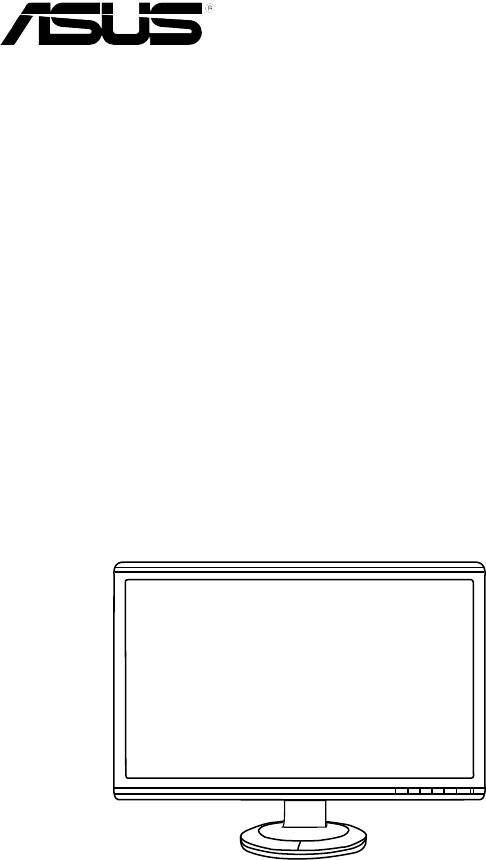
Апрель 2010
ASUS VG236 Series
Жидкокристаллический
монитор
Руководство
пользователя

Содержание
Уведомления ................................................................................................. iii
Информация по безопасности ................................................................... iv
Чистка и уход .................................................................................................. v
1.1 Добро пожаловать! .................................................................... 1-1
1.2 Содержимое упаковки ............................................................... 1-1
1.3 Регулировка монитора .............................................................. 1-2
1.4 Подключите кабели ................................................................... 1-3
1.5 Вводная информация по монитору ........................................ 1-4
2.1 Отсоединение рычага/подставки (для настенного
крепления VESA) ........................................................................ 2-1
2.2 Сборка основания монитора .................................................... 2-2
3.1 Меню OSD (On-Screen Display – Экранное меню) ................. 3-1
3.2 Спецификации ............................................................................ 3-4
3.3 Устранение неисправностей (Вопросы и ответы) ............... 3-5
3.4 Список поддерживаемых частот развертки .......................... 3-6
Copyright © 2009 ASUSTeK COMPUTER INC. Все права защищены.
Никакая часть настоящего руководства, включая продукцию и программное обеспечение, в
нем описанные, не может быть воспроизведена, передана, сохранена в поисковой системе,
либо переведена на любой язык в любой форме или любыми средствами, за исключением
документации, находящейся во владении покупателя в справочных целях без предварительного
письменного согласия компании ASUSTeK COMPUTER INC. (“ASUS”).
Гарантия на продукцию или услуги не будет продлена если: (1) продукт ремонтировался,
модифицировался или изменялся, за исключением случаев выполнения подобного ремонта,
модификации или изменений с письменного разрешения компании ASUS; (2) серийный номер
продукта поврежден или отсутствует.
КОМПАНИЯ ASUS ПРЕДОСТАВЛЯЕТ НАСТОЯЩЕЕ РУКОВОДСТВО “AS IS” (КАК ЕСТЬ) БЕЗ
ПРЕДОСТАВЛЕНИЯ ГАРАНТИЙ ЛЮБОГО РОДА, ВЫРАЖЕННЫХ ИЛИ ПОДРАЗУМЕВАЕМЫХ,
ВКЛЮЧАЯ (НО НЕ ОГРАНИЧИВАЯСЬ ЭТИМ) ПОДРАЗУМЕВАЕМЫЕ ГАРАНТИИ ЛИБО УСЛОВИЯ
ТОВАРНОЙ ПРИГОДНОСТИ ЛИБО ПРИГОДНОСТИ ПРОДУКТА ДЛЯ ИСПОЛЬЗОВАНИЯ В
СПЕЦИАЛИЗИРОВАННЫХ ЦЕЛЯХ. НИ В КАКОМ СЛУЧАЕ КОМПАНИЯ ASUS, ЕЕ ДИРЕКТОРА,
ДОЛЖНОСТНЫЕ ЛИЦА, СОТРУДНИКИ ИЛИ АГЕНТЫ НЕ НЕСУТ ОТВЕТСТВЕННОСТИ ЗА
ЛЮБЫЕ КОСВЕННЫЕ, СПЕЦИАЛЬНЫЕ, СЛУЧАЙНЫЕ ИЛИ ПОСЛЕДУЮЩИЕ УБЫТКИ (ВКЛЮЧАЯ
УБЫТКИ, СВЯЗАННЫЕ С ПОТЕРЕЙ ПРИБЫЛИ, БИЗНЕСА ИЛИ ДАННЫХ, ПРЕКРАЩЕНИЕМ
БИЗНЕС-ДЕЯТЕЛЬНОСТИ И ПР.), ДАЖЕ ЕСЛИ КОМПАНИИ ASUS БЫЛО ЗАРАНЕЕ ИЗВЕСТНО
О ВОЗМОЖНОСТИ ПОДОБНЫХ УБЫТКОВ ВСЛЕДСТВИЕ ПОТЕНЦИАЛЬНЫХ ОШИБОК В
НАСТОЯЩЕМ РУКОВОДСТВЕ ЛИБО ДЕФЕКТОВ ОБОРУДОВАНИЯ.
СПЕЦИФИКАЦИИ И ИНФОРМАЦИЯ, СОДЕРЖАЩИЕСЯ В НАСТОЯЩЕМ РУКОВОДСТВЕ,
ПРЕДОСТАВЛЯЮТСЯ ИСКЛЮЧИТЕЛЬНО В ИНФОРМАЦИОННЫХ ЦЕЛЯХ, И МОГУТ
ИЗМЕНЯТЬСЯ БЕЗ ПРЕДВАРИТЕЛЬНОГО УВЕДОМЛЕНИЯ, ПОСЕМУ НЕ ПРЕДСТАВЛЯЮТ
СОБОЙ НЕПОСРЕДСТВЕННЫЕ ОБЯЗАТЕЛЬСТВА СО СТОРОНЫ КОМПАНИИ ASUS. КОМПАНИЯ
ASUS НЕ НЕСЕТ ОТВЕТСТВЕННОСТИ ЗА ЛЮБЫЕ ОШИБКИ ЛИБО НЕТОЧНОСТИ, КОТОРЫЕ
МОГУТ ВСТРЕЧАТЬСЯ В НАСТОЯЩЕМ РУКОВОДСТВЕ, ВКЛЮЧАЯ ОШИБКИ В ПРИВЕДЕННОМ
ЗДЕСЬ ОПИСАНИИ ОБОРУДОВАНИЯ И АППАРАТНОГО ОБЕСПЕЧЕНИЯ.
Названия продуктов и компаний, которые встречаются в настоящем руководстве, могут являться/
не являться зарегистрированными торговыми марками либо попадать под действие авторских прав
их соответствующих компаний-владельцев, и в настоящем документе используются исключительно
для идентификации и пояснений для пользователей, не преследуя целью нарушение данных прав.
ii
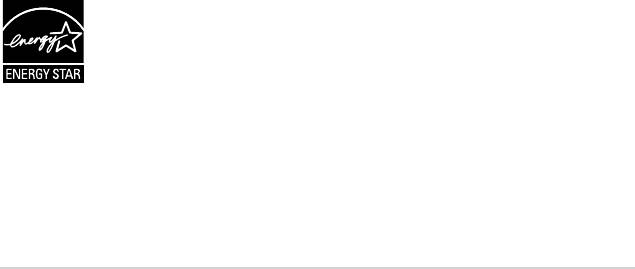
Уведомления
Заявление федеральной комиссии по коммуникациям
Данное устройство сооответствует Части 15 Правил FCC.
Функционирование устройства зависит от следующих двух условий:
• Данное устройство не может вызывать вредную интерференцию, а
также
• данное устройство должно принимать любую получаемую
интерференцию, включая интерференцию, которая может вызвать
некорректное функционирование.
Данное оборудование было испытано и признано соответствующим
пределам, установленным для цифровых устройств Класса B,
согласно Части 15 Правил FCC. Данные пределы предназначены для
обеспечения соответствующей защиты от вредной интереференции
при установке в бытовых помещениях. Данное оборудовние
генерирует, использует и может излучать радиочастотную энергию,
а также, при его установке и использовании в соответствии
с инструкциями, может вызывать вредную интерференцию в
отношении устройств радиосвязи. Тем не менее, нет гарантий
отсутствия интерефенции для каждой конкретной установки. Если
данное оборудование вызывает вредную интерференцию для
приема радио- либо телевизионного сигнала, что можно определить
посредством выключения и последующего включения оборудования,
то пользователям рекомендуется попытаться скорректировать данную
интерференцию посредством одной либо нескольких следующих мер:
• Переориентирование либо перемещение принимающей антенны.
• Увеличение расстояния между оборудованием и ресивером.
• Подключение оборудования к розетке, отличной от той, к которой
подключен ресивер.
• Для получения помощи обратитесь к дилеру либо опытному
телерадиотехнику.
®
Являясь партнером альянса Energy Star
, наша
компания установила, что это устройство соответствует
®
рекомендациям Energy Star
по энергосбережению.
Заявление Канадского Департамента по коммуникациям
Данное цифровое устройство не превышает пределов для цифровых
устройств Класса B по радиошумовым выбросам, установленных
Положениями по Радиоинтерференции Канадского департамента по
Коммуникациям.
Данное устройство соответствует Канадскому Классу В ICES-003.
iii

Информация по безопасности
• Внимательно прочтите все уведомления по безопасности, а
также инструкции, приведенные в настоящем руководстве, перед
подлкючением и работой с монитором.
• Для предотвращения риска поражения электрическим током не
допускайте попадания монитора под дождь, а также воздействия
на него влажности.
• Внутри монитора находятся опасные электрические компоненты
под высоким напряжением. Во избежание поражения
электрическим током не разбирайте корпус монитора.
• При повреждении источника питания не пытайтесь ремонтировать
его самостоятельно. Обратитесь к квалифицированному
техническому специалисту или к вашему продавцу.
• Перед использованием продукта убедитесь в том, что все кабели
корректно подключены, а шнуры питания не имеют повреждений.
При выявлении любых повреждений незамедлительно обратитесь
к вашему дилеру.
• Отверстия в задней и верхней части монитора предназначены
для вентиляции. Не блокируйте данные отверстия. Никогда не
размещайте монитор в непосредственной близости от радиаторов
либо источников тепла, за исключением случаев, когда
обеспечивается соответствующая вентиляция.
• Монитор должен подключаться только к источнику электропитания
соответствующего типа, который указан на этикетке. Если вы
не уверены относительно типа источника питания у вас дома,
проконсультируйтесь с вашим дилером либо местной компанией
по энергоснабжению.
• Используйте адекватный разъем питания, который соответствует
местным стандартам электроснабжения.
• Не перегружайте удлинительные кабели и разветвители питания.
Перегрузка может привести к возгоранию или поражению
электрическим током.
• Избегайте пыли, влажности и резких температур. Не
устанавливайте монитор в местах, где он может намокнуть.
Устанавливайте монитор на устойчивую поверхность.
• Отключайте монитор во время грозы, или если не планируете
использовать его в течение продолжительного периода времени.
Это защитит монитор от перепадов электропитания.
• Не допускайте попадания любых предметов и жидкостей в
отверстия на корпусе монитора.
• Для обеспечения корректного функционирования используйте
монитор только с компьютерами перечисленных типов, которые
оснащены соответствующим образом сконфигурированными
разъемами с пометкой 100-240V AC.
• В случае возникновения технических проблем с монитором
обратитесь к квалифицированному техническому специалисту или
к продавцу оборудования.
iv
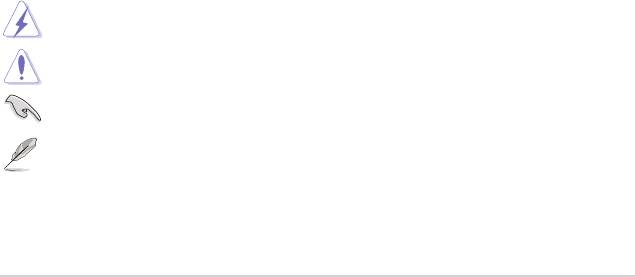
Чистка и уход
• Перед подъемом или перемещением монитора рекомендуется отключить
кабели, а также сетевой шнур. Используйте соответствующую технологию
при позиционировании монитора. При подъеме или переноске монитора
беритесь за его края. Не поднимайте монитор за подставку или сетевой
шнур.
• Чистка. Выключите монитор и отсоедините сетевой шнур. Очистите
поверхность монитора мягкой тканью без ворса. Трудные пятна можно
удалить посредством тряпки, смоченной в мягком чистящем средстве.
• Избегайте использования чистящих средств, содержащих спирт
или ацетон. Используйте чистящее средство, предназначенное для
применения в отношении жидкокристаллической аппаратуры. Никогда
не разбрызгивайте чистящее средство непосредственно на экран,
поскольку оно может попасть внутрь монитора и привести к поражению
электрическим током.
Следующие симптомы представляют собой нормальное
явление в работе монитора:
• При первом использовании экран может мигать, что обусловлено
природой флуоресцентного света. Выключите питание и включите его
снова, чтобы убедиться в том, что мигание исчезло.
• Вы можете заметить слегка непостоянную яркость экрана в зависимости
от используемой вами модели рабочего стола.
• Если одно и то же изображение присутствует на экране в течение
длительного времени, то после смены изображения на экране все еще
может присутствовать остаточное предыдущее изображение. Экран
должен медленно восстановиться, либо можно выключить питание
монитора на несколько часов.
• Если экран становится темным, начинает мигать или перестает работать,
то для устранения проблемы обратитесь к вашему дилеру или в
сервисный центр. Не пытайтесь выполнять ремонт самостоятельно !
Обозначения, используемые в настоящем руководстве
ВНИМАНИЕ: Информация по предотвращению травм при попытке
выполнения задачи.
ОСТОРОЖНО: Информация по предотвращению повреждению
компонентов оборудования при попытке выполнения задачи.
ВАЖНО: Информация, которую НЕОБХОДИМО соблюдать при
выполнении задачи.
ПРИМЕЧАНИЕ: Подсказки и дополнительная информация,
помогающая при выполнении задачи.
v

Где найти дополнительную информацию
Обратитесь к следующим источникам для получения дополнительной
информации, а также обновлений для продукции и программного
обеспечения.
1. Веб-сайты компании ASUS
Веб-сайты компании ASUS по всему миру предоставляют самую свежую
информацию о продуктах аппаратного и программного обеспечения
ASUS. Посетите сайт по адресу:http://www.asus.com
2. Опциональная документация
В упаковке с вашим продуктом может содержаться опциональная
документация, в частности, гарантийная карта, которая может быть
добавлена вашим дилером. Данная документация не входит в
стандартный комплект.
vi
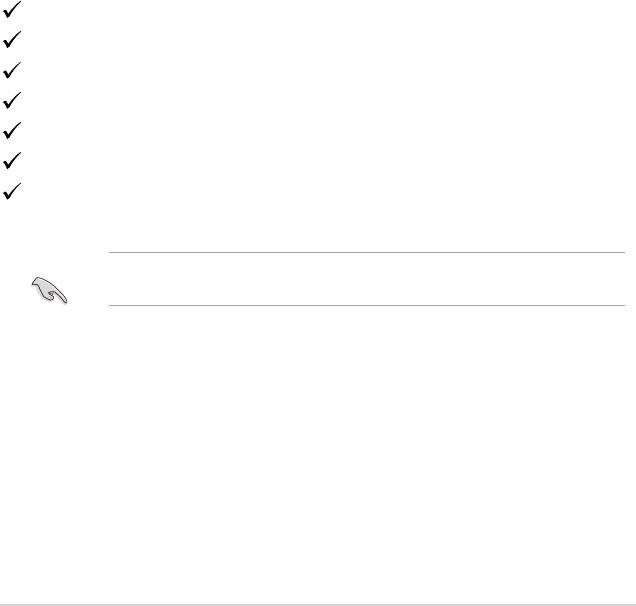
1.1 Добро пожаловать!
®
Благодарим вас за приобретение
LCD монитора ASUS VG236 Series!
Последний широкоэкранный монитор от компании ASUS предоставляет
еще более качественный, широкий и яркий дисплей, а также набор опций,
обеспечивающих еще более комфортный просмотр.
Благодаря данным опциям вы можете наслаждаться удобством и отличным
качеством просмотра, которые предлагает вам монитор серии VG236!
1.2 Содержимое упаковки
Проверьте содержимое упаковки LCD-монитора VG236 Series на наличие
следующих элементов:
LCD-монитор
База монитора
Поддержка CD
Руководство по быстрому запуску
Сетевой шнур
Двухканальный кабель DVI
Комплект NVIDIA® 3D Vision™ (только для модели VG236H)
В случае, если какие-либо из вышеуказанных компонентов повреждены
или отсутствуют, незамедлительно обратитесь к вашему продавцу.
1-1ASUS VG236 Series Жидкокристаллический монитор
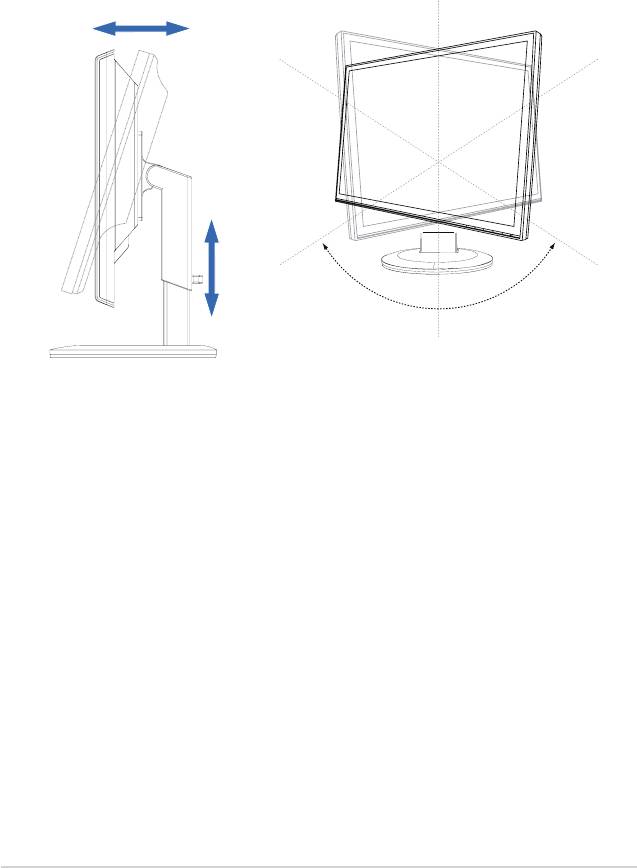
1.3 Регулировка монитора
•
Для оптимального просмотра рекомендуется смотреть на монитор прямо,
после чего отрегулировать его на оптимальный угол обзора.
•
Удерживайте подставку, чтобы монитор не упал, когда вы изменяете угол.
•
Монитор можно наклонять на -5° - 15° и поворачивать слева направо на
150°, а его высоту регулировать в пределах 100 мм.
-5°~15°
100mm
150° 150°
0°
1-2 Глава 1: Вводная информация о продукте
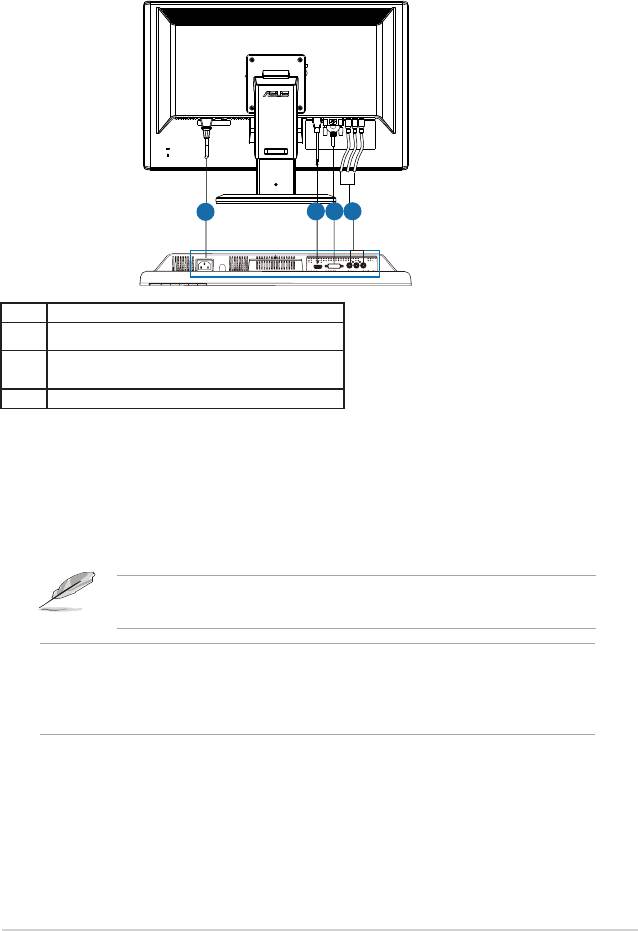
1.4 Подключите кабели
Подключите необходимые кабели
1.4.1 Задняя часть LCD-монитора
1
1
2
1
3
1
4
1
1 Разъем питания пер. тока
2 Вход HDMI-IN
Вход DVI (с поддержкой технологии
3
NVIDIA® 3D Vision™)
4 Компонентный разъем (YPbPr)
1.4.2 Подключение двухканального кабеля DVI
вставьте один конец кабеля в разъем DVI на мониторе, а другой конец
в аналогичный разъем на вашем ПК. Пользование данным кабелем
возможно, если ваш компьютер оборудован графической картой
совместимой с двухканальным стандартом DVI.
Функция поддержки 3-х мерного изображения доступна только для
мониторов с разъемом DVI.
Примечание. При включении режима 3-х мерного изображения, убедитесь,
что кабель DVI надежно подключен к монитору и совместимой графической
карте. Воспроизведение 3-х мерного изображения не поддерживается через
компонентный разъем и разъем HDMI.
1-3ASUS VG236 Series Жидкокристаллический монитор
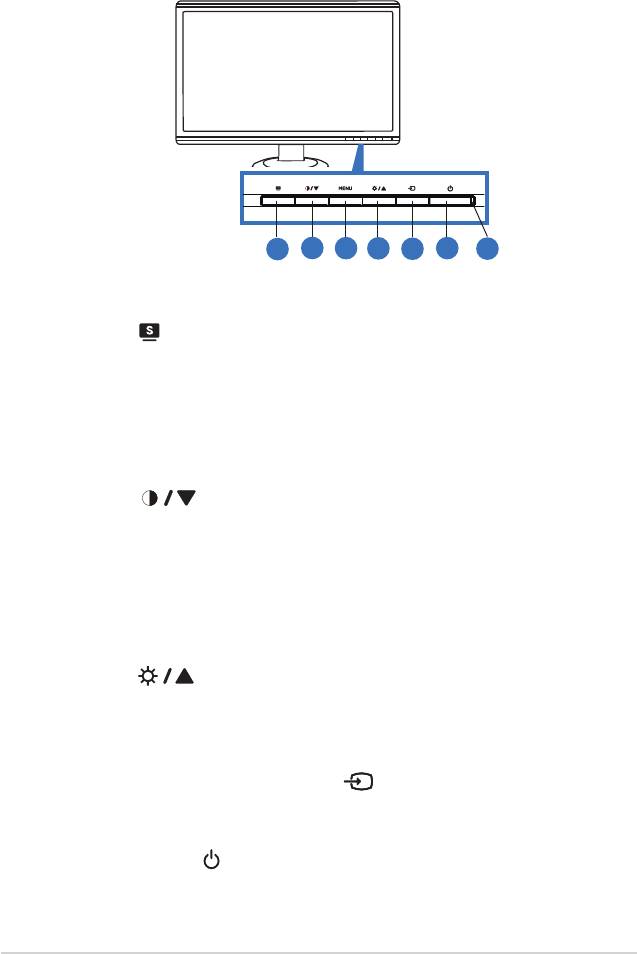
1.5 Вводная информация по монитору
1.5.1 Передняя часть LCD-монитора
1
2
3
4
5
6
7
1. Кнопка :
• Используйте горячую клавишу Splendid™ для переключения между
пятью видеорежимами предварительных установок (Игровой
режим, Режим ночного просмотра, Режим пейзажа, Стандартный
режим, Режим театра) посредством технологии видеорасширения
SPLENDID™.
• Выход из меню OSD или возврат к предыдущему меню при
активном меню OSD.
2. Кнопка
1-4 Глава 1: Вводная информация о продукте
:
• Нажимайте эту кнопку для уменьшения значения выбранной
функции или для перехода к следующей функции.
• Она также является горячей клавишей для настройки контрастности
изображения.
3. Кнопка МЕНЮ:
• Нажмите данную кнопкудля входа/выбора значка (функция),
выделенного при активном меню OSD.
4. Кнопка :
• Нажимайте эту кнопку для уменьшения значения выбранной
функции или для перехода к следующей функции.
• Данная клавиша также является «горячей клавишей» регулировки
яркости.
5. Кнопка выбора источника сигнала
• Используйте данную «горячую» клавишу для переключения
входного сигнала между компонентным разъемом,DVI и HDMI.
6. Кнопка питания
• Нажмите данную кнопку, чтобы включить/выключить монитор.
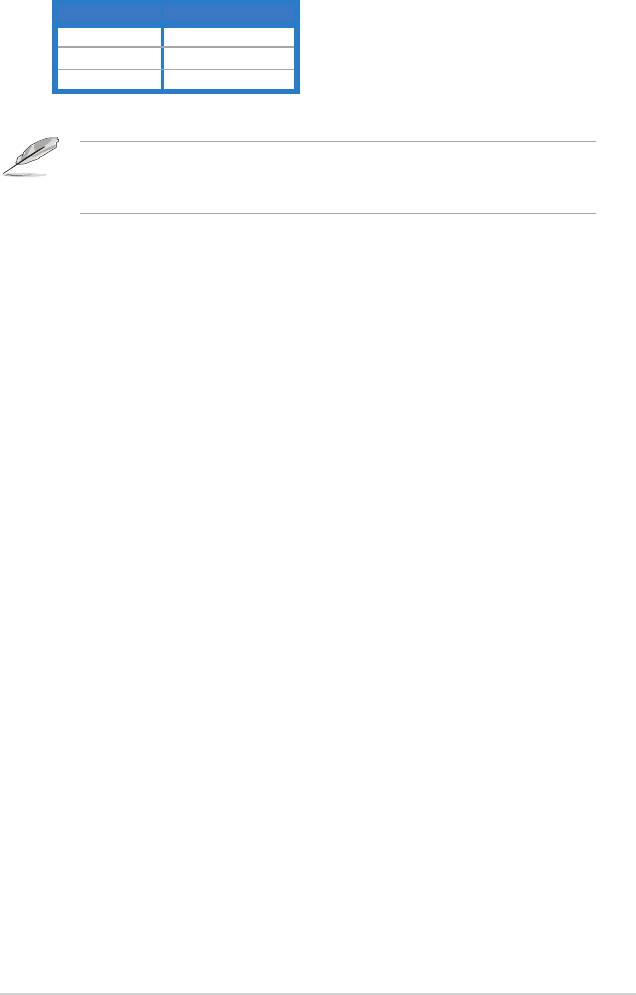
7. Индикатор питания
Статус Описание
Синий ВКЛ
Желтый Дежурный режим
ВЫКЛ ВЫКЛ
Во время работы режима 3-мерного изображения функции настройки
контрастности и яркости, а также функция видеорасширения Splendid
временно не работают.
1.5.2 Испытайте эффекты виртуального 3-х мерного
изображения
Монитор ASUS VG236 – это жидкокристаллический монитор, приспособленный
для воспроизведения 3-х мерного изображения с поддержкой разрешения дисплея
1920x1080и частотой120Гц. Чтобы получить весь спектр ощущений трехмерности
изображения при помощи данного монитора, вам потребуется комплект NVIDIA® 3D
Vision™ (очки с затвором, инфракрасный излучатель), графическая карта совместимая
с графическими процессорами NVIDIA и компьютер на базе операционных систем
корпорации Майкрософт: Microsoft® Windows® Vista или Windows® 7. Для получения
дальнейшей информации посетите веб-сайт компании NVIDIA (http://www.nvidia.com/).
1-5ASUS VG236 Series Жидкокристаллический монитор
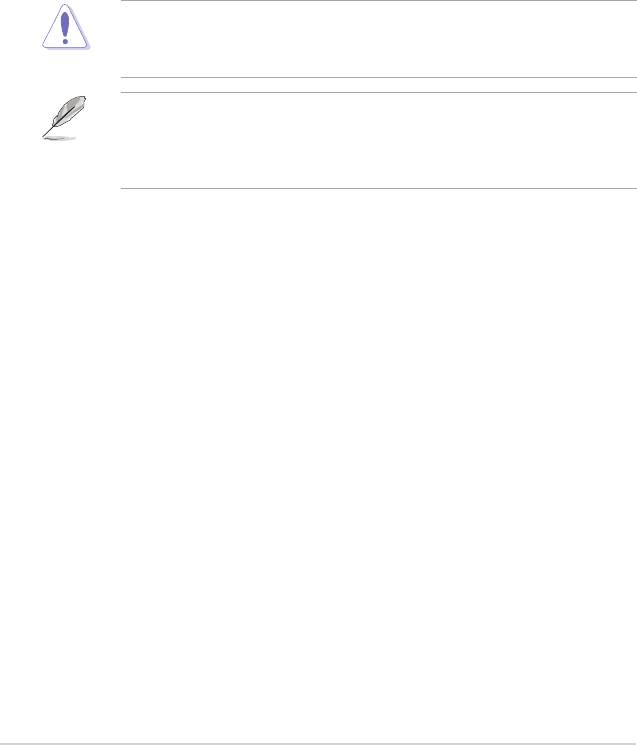
2.1 Отсоединение рычага/подставки
(для настенного крепления VESA)
Отсоединяемая подставка LCD-монитора VH242/VH222 Series специально
предназначена для настенного крепления VESA.
Чтобы отсоединить рычаг/подставку:
1. Опустите монитор на минимальную высоту, после чего вставьте
фиксатор регулировки высоты.
2. Положите монитор на стол экраном вниз.
3. Используйте отвертку для удаления двух винтов на крышке VESA и
сдвиньте рычаг/подставку для ее снятия с монитора.
• Рекомендуется накрывать поверхность установки мягкой тканью во
избежание повреждения монитора.
• Придерживайте подставку монитора при удалении винтов.
Комплект настенного крепления VESA (100 мм x 100 мм) приобретается
отдельно.
Следует использовать только кронштейн для крепления на стену UL с
минимальной нагрузкой 7,4 кг (размер винтов: 4 мм x 12 мм)
2-1 Глава 2: Установка
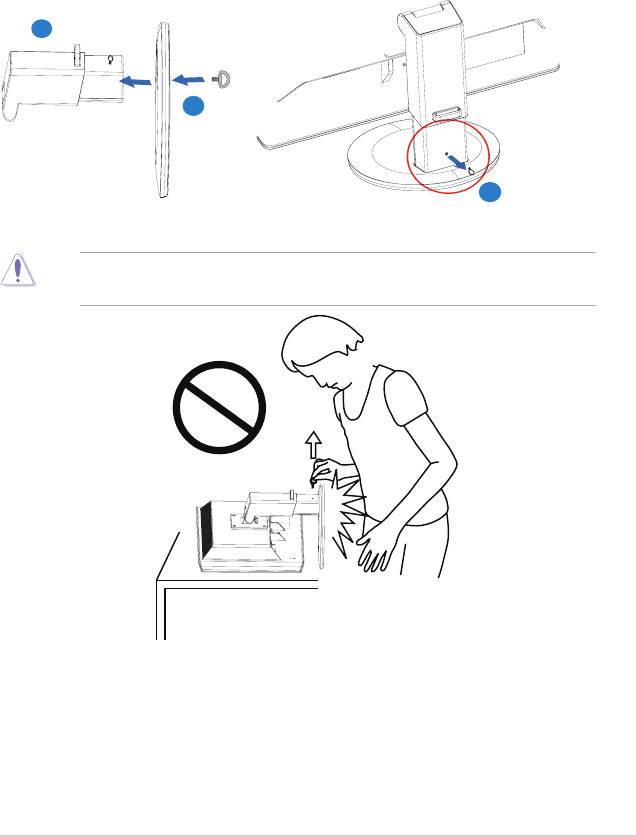
2.2 Сборка основания монитора
Для сборки основания монитора
1. Положите монитор на стол экраном вниз.
2. Используя отвертку прикрепите подставку к рычагу, как показано на
рисунке ниже.
3. Удалите фиксатор регулировки высоты монитора.
2-2ASUS VG236 Series Жидкокристаллический монитор
1
2
3
Фиксатор регулировки высоты монитора НИКОГДА нельзя удалять ДО
ВЕРТИКАЛЬНОЙ установки монитора на плоской поверхности.
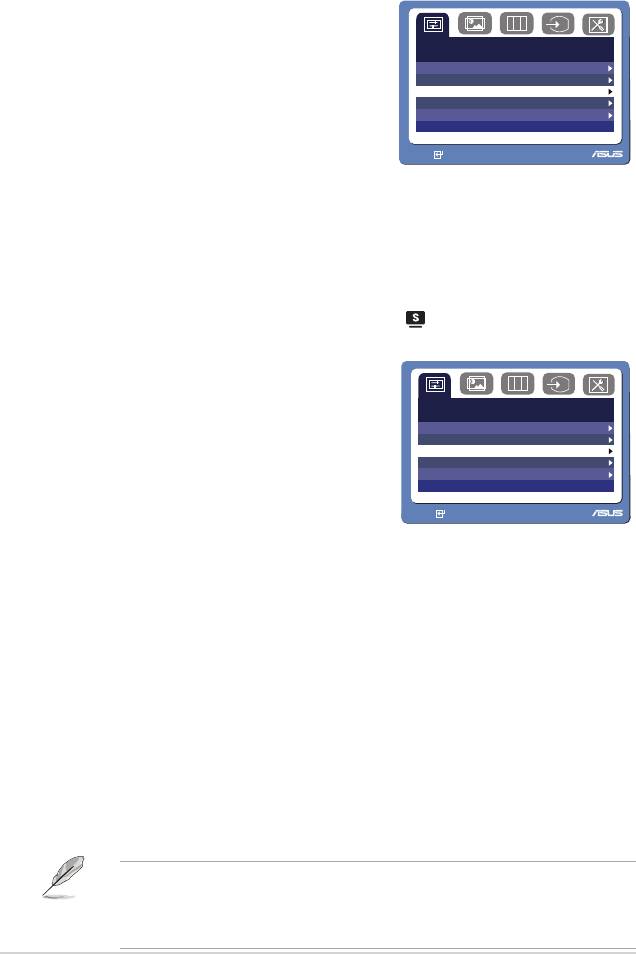
3.1 Меню OSD (On-Screen Display –
Экранное меню)
3.1.1 Переконфигурация
R
G B
1. Нажмите кнопку МЕНЮ для активации
S p l e n d i d
меню OSD.
S c e n e r y M o d e
S t a n d a r d M o d e
T h e a t e r M o d e
G a m e M o d e
N i g h t V i e w M o d e
MEN U: S:
Exit
2. Используйте кнопки
и
для навигации по функциям. Выделите и
активируйте нужную функцию посредством нажатия кнопки МЕНЮ.
Если выбранная функция обладает подменю, повторно нажмите
и
для навигации по функциям подменю. Выделите и активируйте нужную
функцию подменю посредством нажатия кнопки МЕНЮ.
3. Используйте кнопки
и
для изменения параметров выбранной
функции.
4. Для выхода из меню OSD нажмите кнопку . Повторите шаги 2 и 3 для
регулировки других функций.
3.1.2 Вводная информация по
R
G B
функциям OSD
S p l e n d i d
S c e n e r y M o d e
1. Spendid
S t a n d a r d M o d e
T h e a t e r M o d e
Данная функция содержит пять
G a m e M o d e
N i g h t V i e w M o d e
подфункций, которые вы можете
выбирать по своему усмотрению.
MEN U:
S:
Exit
Каждый режим обладает опцией
Сброс, что позволяет вам использовать
собственные настройки или вернуться в
режим предварительных установок.
• Scene Mode (Режим пейзажа): оптимальный выбор для просмотра
фотографий с использованием технологии видеорасширения
SPLENDID™ Video Intelligence.
• Standard Mode (Стандартный режим): оптимальный выбор для игр
с использованием технологии видеорасширения SPLENDID™ Video
Intelligence.
• Theater Mode (Режим театра): оптимальный выбор для игр с
использованием технологии видеорасширения SPLENDID™ Video
Intelligence.
• Game Mode (Игровой режим): оптимальный выбор для игр с
использованием технологии видеорасширения SPLENDID™ Video
Intelligence.
• Night View Mode (Режим ночного просмотра): оптимальный выбор
для игр и видеофильмов с темными сценами с использованием
технологии видеорасширения SPLENDID™ Video Intelligence.
• В стандартном режиме функции Насыщенность и ASCR
пользователем конфигурироваться не могут.
• В других режимах пользователь не может конфигурировать функцию
sRGB.
3-1 Глава 3: Общие инструкции
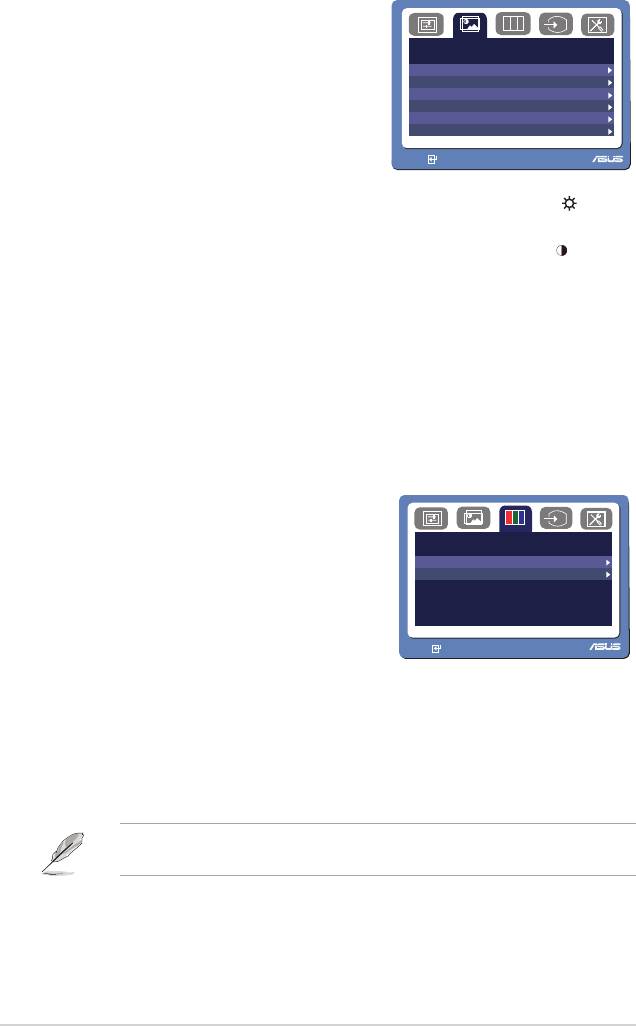
2. Image (Изображение)
R
G B
Посредством данной основной
I m a g e
функции вы можете регулировать
B r i g h t n e s s
100
Brightness (Яркость), Contrast
C o n t r a s t
80
ASCR
(Контраст), технология ASCR,
T r a c e F r e e
60
S h a r p n e s s
31
технология Trace Free, Sharpness
S a t u r a t i o n 50
(Резкость), и Saturation
MENU:
S:
Exit
(Насыщенность).
• Brightness (Яркость): Регулируется в диапазоне от 0 до 100.
является горячей клавишей активации данной функции.
• Contrast (Контраст): Регулируется в диапазоне от 0 до 100.
3-2ASUS VG236 Series Жидкокристаллический монитор
является горячей клавишей активации данной функции.
• Технология ASCR: Выберите "ДА" или "НЕТ", чтобы включить или
отключить функцию динамической контрастности.
• Технология Trace Free: технология Trace Free увеличивает время
отклика.
• Sharpness (Резкость): диапазон регулировки составляет от 0 до 100.
• Saturation (Насыщенность): диапазон регулировки составляет от 0 до
100.
3. Color (Цвет)
R
G B
Посредством данной функции
C o l o r
вы можете выбрать нужный цвет
C o l o r T e m p
изображения.
S k i n T o n e
MEN U:
S:
Exit
• Color Temp. (Температура цвета): включает пять режимов цвета, в
том числе, Cool (Холодный), Normal (Нормальный), Warm (Теплый),
sRGB, а также User Mode (Пользовательский).
• Skin Tone (Тон): включает три режима цвета, в том числе Reddish
(Красноватый), Natural (Естественный) и Yellowish (Желтоватый).
В режиме User (Пользователь) пользователь может настраивать цвета R
(красный), G (Зеленый) и B (Синий). Диапазон регулировки от 0 до 100.
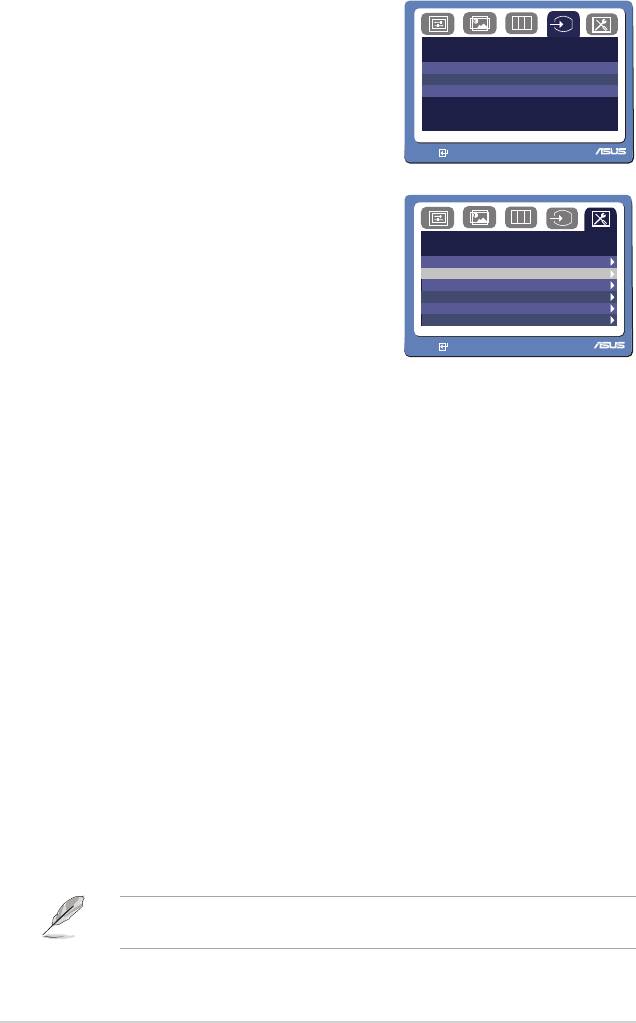
4. Input Select (Выбор входа)
R
G B
Эта функция предназначена для выбора
входа DVI, HDM или YPbPr.
I m p u t S e l e c t
D V I
H D M I
Y P b P r
MEN U:
S:
Exit
5. System Setup (Регулировка системы)
R
G B
Позволяет выполнять регулировку
системы.
S y s t e m S t e u p
S p l e n d i d D e m o M o d e
A s p e c t C o n t r o l
O S D S t e u p
L a n g u a g e
I n f o r m a t i o n
A l l R e s e t
MEN U:
S:
Exit
• Режим Splendid Demo: Клавиша “Yes (Да)” активирует режим Splendid
Demo.
• Aspect Control (Контроль соотношения сторон): позволяет выбрать
соотношение сторон “Full (Во весь экран)”, “4:3”, или “OverScan
(С обрезкой)” (только в режимах HDMI и компонентного (YPbPr )
сигнала).
• OSD Setup (Регулировка OSD): регулирует положение изображения
по “H-Position” (вертикали) и по “V-Position” (горизонтали), а также
“Transparency (прозрачность)” экранного меню. Диапазон регулировки
составляет от 0 до 100. Во вкладке “OSD Timeout (Таймаут OSD)” вы
можете задать значение для таймаута экранного меню от 10 до 120
секунд.
• Language (Язык): можно выбрать один из одиннадцати языков –
English (английский), German (немецкий), Italian (итальянский), French
(французский), Dutch (голландский), Spanish (испанский), Russian
(русский), Traditional Chinese (традиционный китайский), Simplified
Chinese (упрощенный китайский), Japanese (японский), Korean
(корейский).
• Information (Информация): отображение информации о мониторе.
• All Reset (Сброс): Кнопка “Yes (Да)” позволяет вернуться в режим
предварительных установок.
Все функции регулировки изображения, цвета и видеорасширения будут
отключены для оптимизации трехмерного видеоизображения
3-3 Глава 3: Общие инструкции
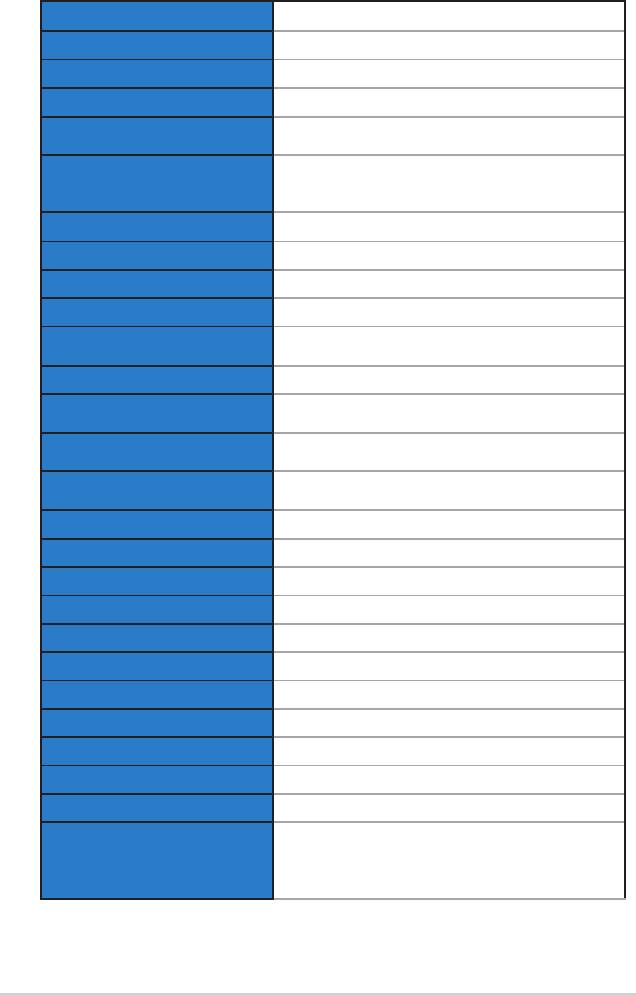
3.2 Спецификации
Модель VG236H/HE
Размер матрицы 23”W (58,4 см)
Макс. разрешение 1920x1080 (до 120Гц)
2
Яркость (макс.) 400cd/m
Коэффициент контрастности
1000:1
(макс.)
Технология динамической
контрастности компании ASUS
100,000:1
(ASCR)
Угол зрения (CR=10) 170°(H) ; 160°(V)
Насыщенность цвета (NTSC) 72%
Число цветов 16,7 M
Время отклика 2ms (серый к серому)
Совместимостьс технологией
Да (подходит для воспроизведения
®
™
NVIDIA
3D VISION
трехмерных компьютерных игр и видео)
Технология Trace Free II Да
Да
Технология видеорасширения
Да (пять предварительных установок
™
SPLENDID
Video Intelligence.
видеорежимов)
Технология контроля
Да (Полноэкранный режим и 4:3)
соотношения сторон
Вход DVI (с поддержкой технологии NVIDIA®
Вход для ПК
3D Vision™)
Видеовход HDMI, YPbPr
Power ON < 60W
Режим экономии энергии
< 2W
Режим отключения энергии
< 1W
Наклон +15° ~ -5°
Установка на стену VESA Да ( 00мм x 00мм)
Размеры (ШxВxГ) 550 x 420 x 250 мм
Размеры упаковки 625 x 483 x 232 мм
Масса нетто (прибл.) 7,0 кг
Масса брутто (прибл.) 11,1/10,3 кг
Диапазон напряжения Пер.ток:100~240В (встроенный адаптер)
Двухканальный кабель DVI, кабель питания,
краткое руководство, гарантийный талон,
Принадлежности
компакт-диск сопровождения, комплект NVIDIA
3D Vision (только для модели VG236H)
3-4ASUS VG236 Series Жидкокристаллический монитор
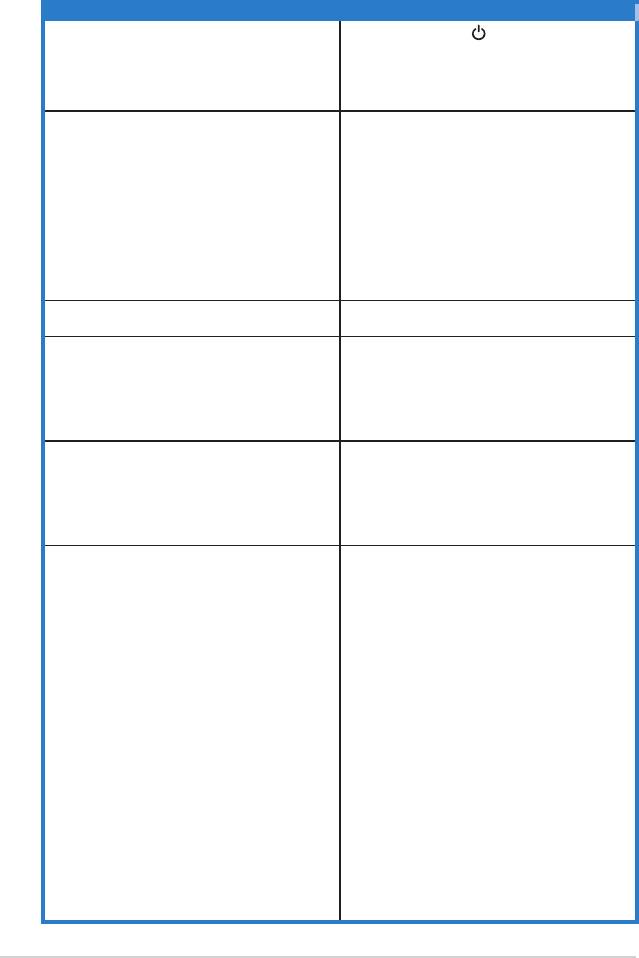
3.3 Устранение неисправностей
(Вопросы и ответы)
Проблема Возможное решение
Индикатор питания не горит
• Нажмите кнопку чтобы проверить,
включен ли монитор.
• Проверьте соответствующее
подключение сетевого шнура к
монитору, а также к.
Индикатор питания является желтым, а
• Проверьте, включены ли монитор и
изображение на экране отсутствует
компьютер.
• Убедитесь, что сигнальный кабель
соответствующим образом подключен к
монитору и компьютеру.
• Проверьте сигнальный кабель на
предмет наличия изогнутых штифтов.
• Подключите компьютер к другому
монитору, чтобы проверить
соответствующее функционирование
компьютера.
Изображение на экране является
• Отрегулируйте параметры яркости и
слишком светлым или слишком темным
контрастности посредством OSD.
Изображение дрожит, или по нему бегут
• Убедитесь, что сигнальный кабель
волны
соответствующим образом подключен к
монитору и компьютеру.
• Удалите электрические устройства,
которые могут вызывать электрическую
интерференцию.
На изображении присутствуют цветовые
• Проверьте сигнальный кабель на
дефекты (белый не выглядит белым)
предмет наличия изогнутых штифтов.
• Выполните сброс посредством OSD.
• Отрегулируйте параметры цвета R/G/B
либо выберите температуру цвета
посредством OSD.
Функция воспроизведения трехмерного
• Убедитесь, что кабель DVI надежно
изображения не работает.
подключен и используется графическая
карта, совместимая с графическими
процессорами NVIDIA-GPU
• Убедитесь, что трехмерные очки
NVIDIA® 3D и инфракрасный
излучатель надежно подключены к ПК
при помощи кабелей USB.
• Убедитесь, что на ПК установлена одна
из требуемых операционных систем
корпорации Майкрософт - Windows
Vista или Windows 7, а также комплект
необходимых драйверов NVIDIA 3D.
• Убедитесь, что выставлено разрешение
дисплея 1920x1080, и частота 120Гц,
110Гц или 100Гц.
• Для получения дополнительной
информации о системных
требованиях, сведений об установке, и
поддерживаемых компьютерных играх
посетите веб-сайт компании NVIDIA
(http://www.nvidia.com/).
3-5 Глава 3: Общие инструкции
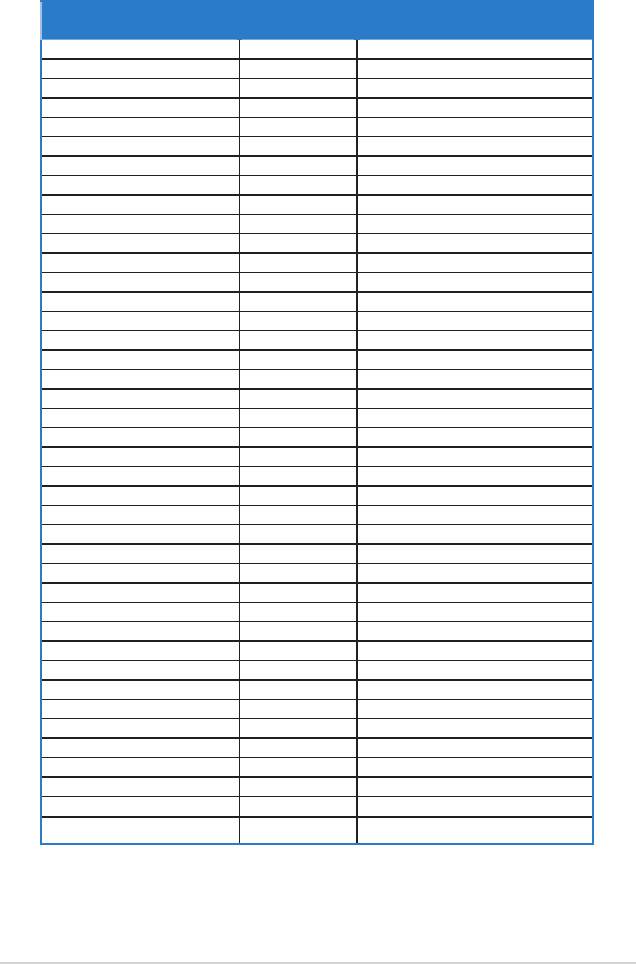
3.4 Список поддерживаемых частот
развертки
Разрешение Частота
Частота строчной
обновления
развертки
640x480 60 Гц 31,469 кГц
640x480 67 Гц 35 кГц
640x480 72 Гц 37,861 кГц
640x480 75 Гц 37,5 кГц
640x350 70 Гц 31,469 кГц
720x400 70 Гц 31,469 кГц
800x600 56 Гц 35,156 кГц
800x600 60 Гц 37,879 кГц
800x600 72 Гц 48,077 кГц
800x600 75 Гц 46,875 кГц
832x624 75 Гц 49,725 кГц
848x480 60 Гц 31,02 кГц
1024x768 60 Гц 48,363 кГц
1024x768 70 Гц 56,476 кГц
1024x768 75 Гц 60,023 кГц
1152x864 75 Гц 67,5 кГц
1280x720 60 Гц 44.444/44.772 кГц
1280x720 75 Гц 56,456 кГц
1280x768 60 Гц 47,396 кГц
1280x800 60 Гц 44.444/44.772 кГц
1280x800 75 Гц 62,795 кГц
1280x960 60 Гц 60 кГц
1280x1024 60 Гц 63,981 кГц
1280x1024 75 Гц 79,976 кГц
1366x768 60 Гц 47,7 кГц
1440x900 60 Гц 44.444/44.772 кГц
1440x900 75 Гц 70,635 кГц
1680x1050 60 Гц 44.444/44.772 кГц
1920x1080 60 Гц 44.444/44.772 кГц
1920x1080* (DVI) 100 Гц 113,3 кГц(2D)/113,8 кГц(3D)
1920x1080* (DVI) 110 Гц 125,1 кГц(2D)/125,7 кГц(3D)
1920x1080* (DVI) 120 Гц 137,2 кГц(2D/3D)
640X480P (HDMI/YPbPr) 59.94/60 кГц 31.469/31.5 кГц
720x480P (HDMI/YPbPr) 59,95/60 кГц 31.469/31.5 кГц
720x576P (HDMI/YPbPr) 50 Гц 31,25 кГц
1280x720P (HDMI/YPbPr) 50 Гц 37,5 кГц
1280x720P (HDMI/YPbPr) 59.94/60 кГц 44.955/45 кГц
1920x1080i (HDMI/YPbPr) 50 Гц 28,125 кГц
1920x1080i (HDMI/YPbPr) 59.94/60 кГц 33.716/33.75
1920x1080P (HDMI/YPbPr) 50 Гц 56,25 кГц
1920x1080P (HDMI/YPbPr) 59.94/60 кГц 67.433/67.5 кГц
Примечание. * Для включения функции трехмерного отображения с помощью графической
карты NVIDIA через двухканальный кабель DVI необходимо выбрать одно из значений
синхронизации на позициях, отмеченных звездочкой.
3-6ASUS VG236 Series Жидкокристаллический монитор










